La suite Microsoft Office per desktop, al momento giunta alla versione Office 2019, e il prodotto Office 365 che utilizza un abbonamento al cloud, hanno i loro formati proprietari per tutte le applicazioni della suite. Ricordo che tali formati sono .DOCX per Word, .XLSX per Excel e .PPTX per Powerpoint.
La suite gratuita LibreOffice utilizza invece altri formati (p.e. .ODT per Documento Writer) diventati uno standard per i documenti editabili, così come il PDF lo è diventato per i documenti che mantengono lo stesso aspetto a prescindere dal dispositivo e dal software con cui vengono aperti. Con l'intento di far accettare anche i propri formati come standard la Microsoft ha rilasciato Office Open XML, abbreviato con OOXML, basato sul linguaggio XML per la memorizzazione di documenti di testo, fogli di calcolo, file di grafici e di altre tipologie.
Tale formato inizialmente non ebbe grande consenso ma adesso sembra che qualcosa stia cambiando perché Google l'ha accettato nel suo Drive, permettendo agli utenti di editare file Office senza bisogno di convertirli nel formato di Google come accadeva in precedenza. I file di Office potevano già essere aperti, modificati e salvati online con le applicazioni di Microsoft OneDrive ma adesso lo si potrà fare anche con le app di Google Drive.
Ho pubblicato sul Canale Youtube un tutorial per editare e salvare i file Office con Google Drive.
Ricordo che per aprire e modificare i file in formato Office si poteva già usare OneDrive a cui accedere con un qualsiasi account Microsoft (Outlook, Hotmail, Live). Dopo l'accesso si va opzionalmente su +Nuovo -> Cartella per poi digitare il nome di una cartella in cui effettuare l'upload dei file Office da aprire e modificare.
Successivamente si va su Carica -> File, per poi aprire Esplora File e selezionare i file DOCX, XLSX e PPTX da caricare nello spazio gratuito offerto dalla Microsoft. Alla fine del caricamento, i file saranno mostrati all'interno della cartella e ci si potrà cliccare sopra per aprirli online e eventualmente modificarli.
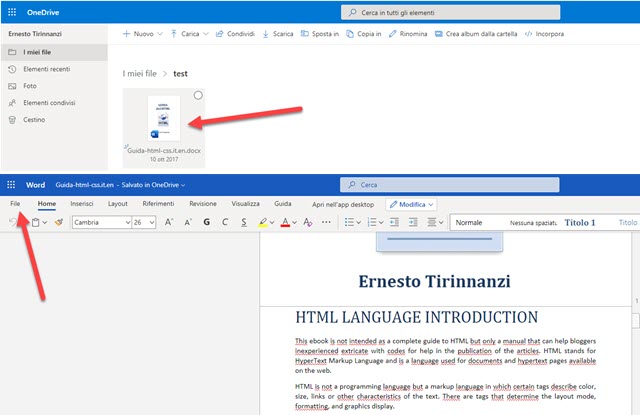
Il menù delle applicazioni online è meno ricco di quello dei programmi desktop ma permette di apportare tutte le modifiche di formattazione di testo e di inserimento di link e immagini. Successivamente si potrà salvare il file.
Lo si potrà salvare direttamente nella cartella di OneDrive oppure si potrà scaricare nel formato originale nel PC andando su File -> Salva con nome -> Salva una copia nel computer -> Scarica una copia.
APRIRE MODIFICARE SALVARE FILE OFFICE CON GOOGLE DRIVE
La novità è che adesso anche con Google Drive si potrà fare lo stesso ma utilizzando gli strumenti di Google Documenti, Fogli di Calcolo e Presentazioni che sono più ricchi di quelli delle app di OneDrive.
Si accede a Google Drive con un account Google quindi si va su +Nuovo -> Cartella per opzionalmente creare una nuova cartella, a cui dare un nome, in cui destinare i file che verranno caricati. Si va quindi su +Nuovo -> Caricamento di file e si seleziona il file, o i file, da modificare con gli strumenti di Google Drive.
Alla fine dell'upload, verranno visualizzati dei baffi verdi accanto ai file. Si va quindi su Recenti nella colonna di sinistra per visualizzare tali file e selezionarli. Ci si clicca sopra con il destro del mouse e si clicca su Apri con.

Tra le opzioni mostrate si sceglie Documenti Google per i file DOCX, Fogli Google per i file XLSX e Presentazioni Google per i file in formato PPTX. Tali file verranno aperti in una nuova scheda del browser.

In alto a sinistra, accanto al nome del file, verrà mostrata la sua estensione e il formato di file con cui si sta lavorando. La prima volta che si utilizza questa funzionalità ci verrà proposta anche una guida al suo utilizzo.
Verremo informati che adesso si potranno usare Documenti, Fogli e Presentazioni di Google per modificare e condividere i file in formato Office. Tali file si possono convertire nei formati di Google o lasciare gli originali.
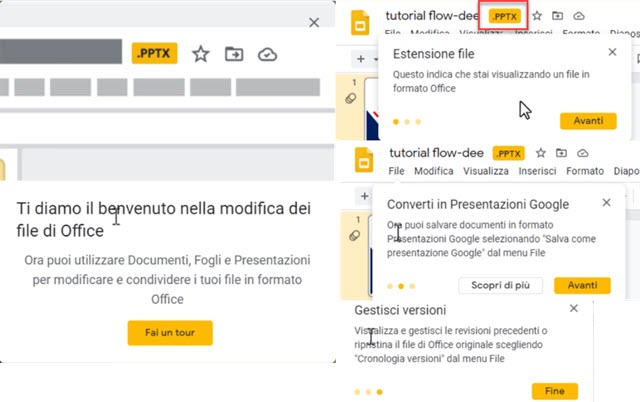
Dopo le eventuali modifiche apportate ai file, si potrà procedere al loro salvataggio o alla loro condivisione.
Per esportare il file editato, si clicca nel menù su File quindi si sceglie il formato in cui scaricare il file.

La prima opzione è quella di salvare il file nel formato Google, andando su Salva come Documento, Foglio o Presentazione Google. In questo caso verrà aperta un'altra scheda del browser con il file convertito.
La seconda opzione è quella di continuare a lavorare con i formati Office, e passare al download quando si sono terminate le modifiche, andando su Scarica e poi, rispettivamente, su Microsoft Word (.docx), Microsoft Excel (.xlsx) e Microsoft Powerpoint (.pptx). Verrà quindi scaricato nel PC il file editato con Google Drive.



Nessun commento :
Posta un commento
Non inserire link cliccabili altrimenti il commento verrà eliminato. Metti la spunta a Inviami notifiche per essere avvertito via email di nuovi commenti.
Info sulla Privacy